Mündəricat
Excel -də siz çox asanlıqla bitişik xanaları seçə bilərsiniz. Düzdür. Lakin bitişik olmayan xanaları seçmək (siz onlara bitişik olmayan xanalar kimi də istinad edə bilərsiniz) o qədər də asan deyil, elə deyilmi? Narahat olmayın, bu gün sizə Excel-də bitişik olmayan xanaları seçmək üsullarını göstərəcəyəm, inanın ki, bunun nə qədər asan olduğuna təəccüblənəcəksiniz! Bütün bu üsullar müxtəlif Microsoft Excel versiyalarında işləyəcək ( Excel 2010 , Excel 2013 , Excel 2016 və Excel 2019 ).
Təcrübə iş kitabını endirin
Təcrübə iş kitabını buradan endirin.
Qonşu olmayan hüceyrələr.xlsx<0 seçin>Excel-də Qonşu Olmayan Hüceyrələri Seçməyin 5 Sadə Yolu
Bu dərslik Excel-də bitişik olmayan xanaları seçmək üçün beş sadə üsulla sizə rəhbərlik edəcək . Əvvəlcə Excel-də ( B4:E10 ) bu məqalə üçün nümunələrimiz üçün əsas kimi istifadə ediləcək verilənlər toplusu haqqında məlumat verək. Bu verilənlər bazası müştəri təfərrüatları və kredit kartlarını izləmək haqqındadır. dörd sütun, Müştəri Adı , Şəhər , Telefon Nömrəsi və Kredit Kartı Növü var. Bundan əlavə, siz bir neçə dublikat dəyəri görə bilərsiniz, bunlar məqsədli şəkildə istifadə olunur. Beləliklə, daha çox gecikmədən başlayaq.
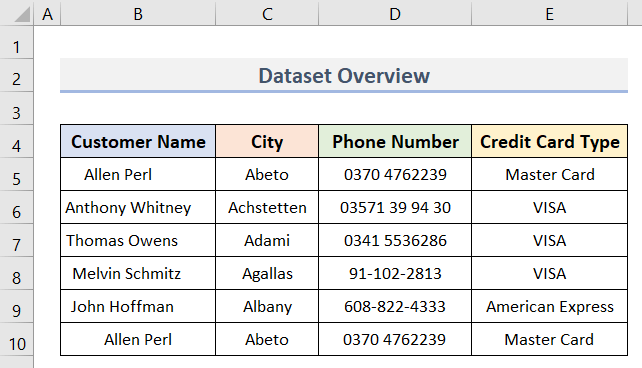
1. Excel-də bitişik olmayan xanaları seçmək üçün siçan və klaviaturadan istifadə edin
Bu üsulda biz bitişik olmayan seçmək üçün siçanımızdan istifadə edinExcel-də hüceyrələr (baxmayaraq ki, biz klaviaturadan kiçik bir kömək alacağıq). Bunu etmək üçün aşağıdakı addımları yerinə yetirin.
Addımlar:
- Əvvəlcə xanaya klikləyin>seçin (siz sürükləyə və eyni anda bir neçə xana seçə bilərsiniz).
- Burada ilk olaraq C5
Müştəri Adı sütunundan. - Lakin siz öz seçiminizi seçə bilərsiniz.

- Sonra, klaviaturada Ctrl düyməsini basıb saxlayın və kursoru istədiyiniz xanaya gətirin.
- Sonra siçanın üzərinə sol klikləyin xananı seçmək üçün.
- Bir xana seçdikdən sonra tərk edin siçanı klikləyin .
- Eyni şəkildə, qalanını seçin Ctrl düyməsini basıb saxlayan xanaların.
- Bu halda biz B8 , E5 & E9 müvafiq olaraq.
- Seçimi aşağıdakı şəkildə görə bilərsiniz.
- Nəhayət, istədiyiniz xanaları seçdikdən sonra Ctrl düyməsini buraxa bilərsiniz. .

Ətraflı oxuyun: Excel tərifində xana nədir
2. Excel-də Qonşu Olmayan Hüceyrələri Seçin Yalnız Klaviatura
Əvvəlki metodda Ctrl düyməsi faydalı olsa da, biz siçan -dən istifadə etdik. Lakin Excel-də bitişik olmayan xanaları seçmək üçün bu şəkildə biz yalnız klaviaturadan istifadə edəcəyik. Addımlar aşağıdadır.
Addımlar:
- İlk olaraq xananı seçin.üstünlük veririk.
- Bizim halda biz B6 xanasını seçmişik (ekran şəklinə bax).

- İndi , aktiv xananı B6 kilidləmək üçün F8 düyməsini basın.
- Bundan əlavə, o, sisteminizi Seçimi Genişləndirəcək rejimi.
- Aşağıdakı şəklin status çubuğuna baxın.

- Hazırda , klaviaturada Shift + F8 düymələrini basın.
- Ona görə də hər hansı digər xana gedin və onu seçiminizə əlavə edin.
- Lakin D7 xanasına gedək və sonra yenidən F8 düyməsini basın.
- Eyni şəkildə E9<2 xanasını seçin>.
- Nəhayət, aşağıdakı ekran görüntüsündə biz B6 , D7 və E9 xanalarının seçildiyini görə bilərik.
- Bundan əlavə, istədiyiniz qədər xanaya keçib seçə bilərsiniz.
- Bu rejimi ləğv etmək üçün F8 iki basın dəfələrlə.

Ətraflı oxuyun: Klaviaturadan istifadə edərək Excel-də xanaları necə seçmək olar (9 üsul)
Oxşar oxunuşlar
- Excel-də Çox Hüceyrənin Seçilməsi (7 Asan Yol)
- Excel-də məlumatların təmizlənməsi texnikası: Boş xanaların doldurulması
- Nədir Excel-də Aktiv Hüceyrə?
- Bir hüceyrə digərinə bərabərdirsə, başqa bir hüceyrəni qaytarın
- Excel-də hüceyrəni necə silmək olar (4 asan yol) )
3. Excel-də Ad qutusu alətindən istifadə edərək bitişik olmayan xanaları seçin
Bu yanaşmada biz bitişik olmayan xanaları seçmək üçün Ad Qutusu istifadə edin. İş vərəqindəki Ad Qutusu -nin yeri aşağıdakı şəkildə göstərilib.

Burada xana istinadlarını
Addımlar:
- İlk olaraq xanaları yazın ( B6 , C10 & D5 ) Ad Qutusu üzərində, vergüllə ayrılmış ( , ).
- Aşağıdakı ekran görüntüsünə baxın.

- İndi klaviaturada Enter düyməsini basın.
- Beləliklə, xanalar (<1) Ad Qutusuna daxil etdiyiniz>B6 , C10 , D5 ) seçiləcək (skrinşota baxın).
- Unutmayın bir şey, Ad Qutusu -nə hüceyrə istinadlarını daxil edərkən heç bir sifariş -ə əməl etmək lazım deyil.
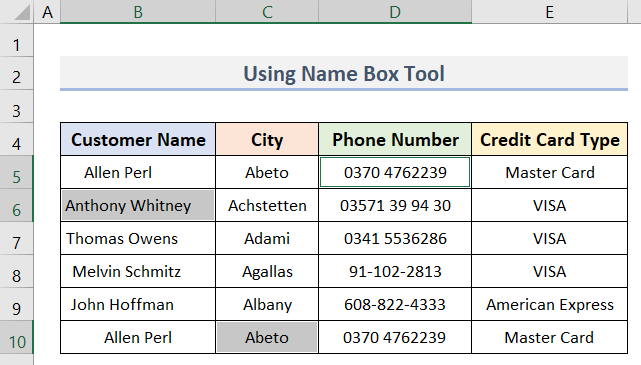
Ətraflı oxuyun: Klaviaturadan istifadə edərək Excel-də xanaları necə sürükləmək olar (5 hamar üsul)
4. Tapın və Dəyişdirin ilə bitişik olmayan xanaları seçin Xüsusiyyətlər
Bu seçimdə biz sizə Tap və Əvəz et alətindən istifadə edərək bitişik olmayan xanaları necə seçəcəyinizi göstərəcəyik. Burada biz bu alətdən istifadə edərək ‘ Allen Perl ’ olan xanaları tapacağıq (ekran görüntüsünə baxın). Bunu etmək üçün aşağıdakı addımlara baxın.
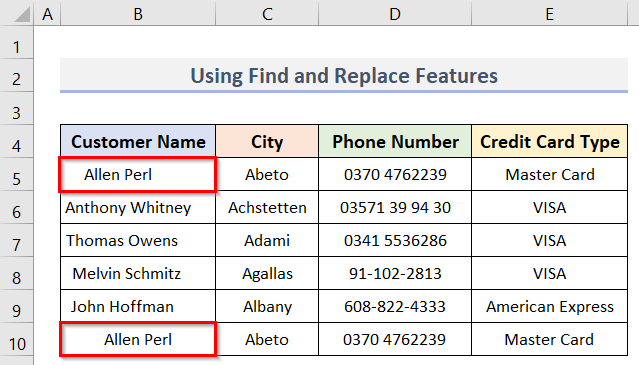
Addımlar:
- İlk olaraq Ctrl + düyməsini basın. Klaviaturada F .
- Öz növbəsində Tap və Əvəz et dialoq qutusu açılacaq.yuxarı.

- Daha sonra dialoq qutusunda Tap tabına keçin.
- İndi isə aktivdir Find what seçimi istədiyiniz sözü yazın.
- Məsələn, mən Allen Perl istifadə edirəm.
- Sonra üzərinə klikləyin. Hamısını tapın .

- Beləliklə, qutuda açar sözə ( ) uyğun gələn bütün tapıntılar göstəriləcək. Allen Perl ).

- Bu zaman sadəcə Ctrl + A klikləyin.

- Nəticədə açar söz ( Allen Perl<2) olan xanalar ( B5 & B10 )>) seçiləcək.

- Nəhayət, siz Tap və Əvəz et qutusunu bağlaya bilərsiniz .

- Lakin o, seçimlərinizə mane olmayacaq (ekran şəklinə baxın).

5. Bitişik olmayan xanaları seçmək üçün Excel-dən istifadə edin
Burada biz seçimi üçün Get adlı redaktə alətindən istifadə edəcəyik. bitişik olmayan xanalar. Biz bu aləti Ev nişanının Redaktə qrupunda tapa bilərik. Gəlin onu araşdıraq.
Addımlar:
- Get dialoq qutusunu açmaq üçün, ilk növbədə, Ev nişanı.
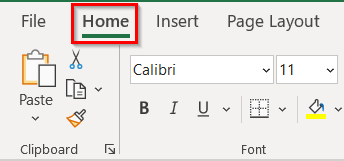
- Sonra, Tap & Redaktə qrupunda açılan menyunu seçin.
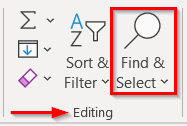
- İndi adlı seçim görəcəksiniz. Get .
- Oraya klikləyin.

- Buna görə də yeni dialoq qutusu ( Get<2)>) olacaqüstünüzdə görünəcək.
- Nəticədə, seçmək istədiyiniz xanaların xana istinadlarını daxil edin, vergül ilə ayırın.
- Aşağıdakı ekran görüntüsünə baxın.
- Bundan sonra dialoq qutusunda OK düyməsini basın.
- Və ya sadəcə Enter düyməsini basın.

- Beləliklə, dialoq qutusunda qeyd etdiyiniz xanalar seçiləcək .
- Bizim halda biz B6 , C8 & E5 .
- Lakin, özünüz seçə bilərsiniz.
- Ad Qutusu metoduna bənzər, burada heç bir sifariş yerinə yetirmək lazım deyil. .
- Bundan başqa, siyahıdakı son bir aktiv xana kimi göstəriləcək (bizim halda E5 ).

Ətraflı oxuyun: Excel-də Sütunda verilənləri olan bütün xanaları seçin (5 Metod+Qısayol)
Nəticə
Beləliklə, bugünkü sessiya üçün hamısı budur. Excel-də bitişik olmayan xanaları seçmək üçün bəzi əsas üsulları sadalamağa çalışdım. Ümid edirik ki, bunu faydalı tapacaqsınız. Nəyisə başa düşmək çətin görünsə, şərh verməkdən çekinmeyin. Seçimlərdən hansına daha çox üstünlük verdiyinizi və ya qonşu olmayan xanaları seçmək üçün öz üsulunuz olub-olmadığını bizə bildirin. Bu kimi daha çox məqalə əldə etmək üçün ExcelWIKI saytımızı izləyin.

